MicrosoftExcelでCHOOSE関数を使用する方法
選択 Microsoft Excelで機能する ルックアップとリファレンスです 関数であり、その目的は値のリストから値を選択することです。 CHOOSE関数の式はCHOOSE(index_num, value 1, [value 2]..)です。 。
- Index_num :選択する値。これは必須です。
- 値1 :最初に選択する値。必須です。
- 値2 :選択する2番目の値。オプションです。
ExcelでCHOOSE関数を使用する方法
Microsoft Excelを開きます 。
テーブルを作成するか、既存のテーブルを開きます。

このチュートリアルでは、植物の表があります。 3番目の値を見つけたいのです。
結果を配置するセルに、次のように入力します。
=CHOOSE(3, "Tree," "Cactus," "Bulbs")
3番目はIndex_numです と植物の位置。
木、サボテン、球根は値 。
次に、 Enterを押します。 キーボード上。

結果が表示されます。
CHOOSE関数を使用する方法は他に2つあります。

方法1は、 fxをクリックすることです。 ワークシートの上部にあるボタン。
関数の選択 ダイアログボックスが表示されます。
関数の選択で ダイアログボックスで、ドロップダウン矢印をクリックし、ルックアップと参照を選択します。 カテゴリの選択 セクション。
[機能の選択]リストで、リストから[選択]を選択します。
次にOK 。
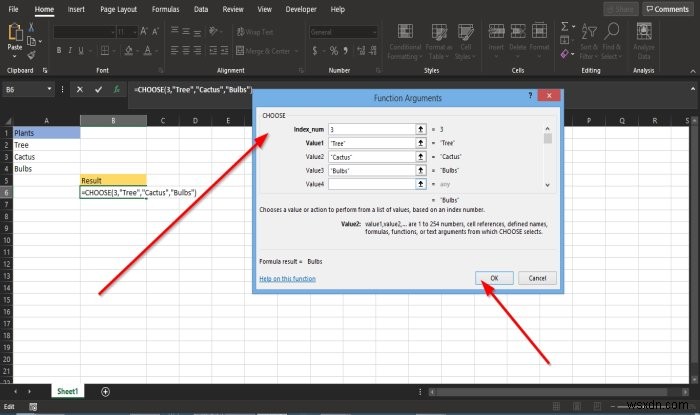
関数の引数 ダイアログボックスが表示されます。
Index_num内 セクションに、番号を入力します Three 入力ボックスに入力します。
値 1つ セクションにTreeと入力します 入力ボックスに入力します。
値2 、サボテンと入力します 入力ボックスに入力します。
値3 、電球と入力します 入力ボックスに入力します。
次にOK 。

方法2は、数式をクリックすることです。 タブをクリックし、ルックアップとリファレンスをクリックします 関数ライブラリのボタン グループ。
ドロップダウンリストで、[選択]を選択します 。
関数の引数 ダイアログボックスが開きます。
手順を確認するには、方法1に従ってください。
次に、[ OK]をクリックします 。
このチュートリアルが、ExcelでCHOOSE関数を使用する方法を理解するのに役立つことを願っています。チュートリアルについて質問がある場合は、コメントでお知らせください。
ヒント :この投稿は、自動入力オプションがExcelに表示されない場合に役立ちます。
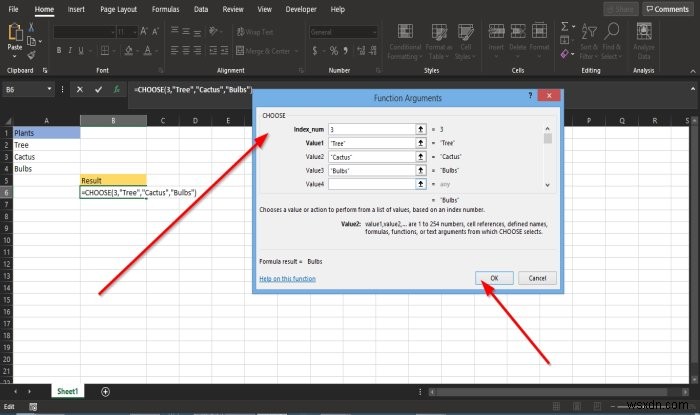
-
MicrosoftExcelでIMPOWER関数を使用する方法
Microsoft Exce l、 IMPOWER 関数はエンジニアリング関数であり、その目的は整数乗の複素数を返すことです。数値は整数の小数または負の数にすることができ、数値が数値でない場合、IMPOWER関数は#Valueエラー値を返します。 IMPOWER関数の式はIMPOWER( inumber, number)です。 。 IMPOWER関数の構文 Inumber :Inumberは、累乗したい複素数です。必須です。 番号 :数は、複素数を上げたい累乗です。必須です。 ExcelでIMPOWER関数を使用する方法 Microsoft Excelを開きます 。
-
MicrosoftExcelでDGET関数を使用する方法
DGET Excelで機能する 指定された基準に一致する単一のレコードをデータベースから抽出するデータベース関数です。 DGET関数の式は、DGET(データベース、フィールド、基準)です。 DGET関数の目的は、一致するレコードから値を取得することです。したがって、基準に一致する値がない場合、DGETはエラー値#VALUEを返し、複数の値が基準に一致する場合、エラー値#NUMを返します。 DGET関数の構文は次のとおりです。 データベース :セルのデータベース範囲。必須です。 フィールド :関数で使用されている列を示します。必須です。 基準 :指定された条件を含むセルの範囲。必須です。
